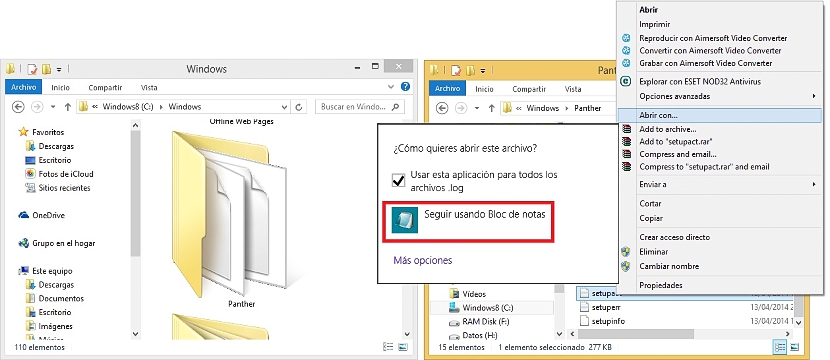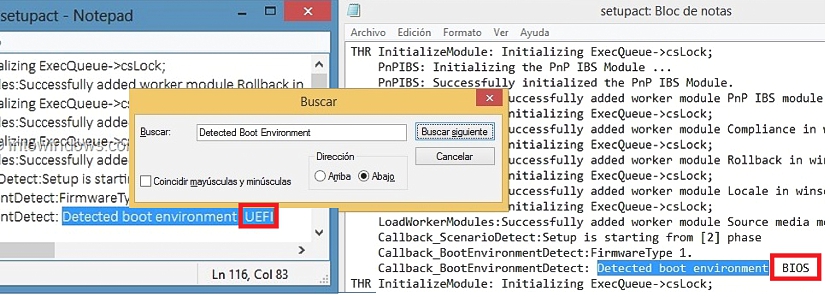UEFI可能是购买了新一代计算机或平板电脑的用户所知道的术语之一,只要它们包含最新的Microsoft操作系统,即, 适用于计算机的Windows 8.1和适用于平板电脑的Windows RT 8.1。
当然,就可能拥有该设备的计算机而言,我们通常以这种方式提及该UEFI,这是 Microsoft的首要目标是避免启动程序包攻击 因此,可以维护操作系统的完整性。 现在,如果此功能是Microsoft为新一代计算机强加的, 那那些已经升级到Windows 8.1的旧计算机呢? 在本文中,我们将提到该UEFI的一些特殊功能,以及如何识别您拥有的计算机是否具有该功能。
但是UEFI本身是什么?
首先,我们必须对构成UEFI一词的首字母缩略词进行解释, “统一的可扩展固件接口”; 现在我们必须提到,这不是一个简单的术语,而是代表一种具有更好设计的固件接口,理论上应该替代个人计算机的BIOS。 有140家科技公司来创建这种新环境,在逻辑上将Microsoft包括在内。
如果您曾经进入过BIOS,您会注意到在尝试某些功能时其工作界面有很多限制。 这就是我尝试使用UEFI进行改进的方法,它为用户提供了许多优势,我们可以在其中列出如下:
- 它旨在提供更高的安全性,并有助于保护预引导(preboot)免受bootkit攻击。
- 它还具有在计算机进入休眠状态时提供更快的启动和恢复时间的功能。
- 通过此UEFI,您已经可以管理2,2 TB以上的驱动器。
- 与现代64位计算机更好的兼容性。
- 启动时定向支持超过16GB的内存。
我们仅列出了该UEFI的功能的一些功能,这些功能显示了计算机上更好的工作性能。 现在,如果一开始有人建议只有这些现代技术团队可以使用UEFI,那么就只能安装Windows 8.1, 可能是我们三年前的计算机具有UEFI吗?
知道我们的计算机是否有UEFI
好吧,既然我们已经开始了关于此UEFI的主题,也许是时候找出我们的计算机是否具有此元素了。 为此,我们建议您仅在Windows 8.1中可以轻松执行的一系列步骤:
- 我们启动了Windows 8.1,并朝着Windows XNUMX迈进了一步。 台.
- 我们在此处找到安装了操作系统的驱动器(通常为C:/)
- 我们进入文件夹 Windows.
- 我们寻找进入文件夹 豹.
- 我们寻找文件 设置法 然后我们通过便笺博客打开它。
- 我们点击«编辑->搜索«
- 在搜索空间中,我们将短语«检测到引导环境«
这是我们唯一需要知道计算机是否具有UEFI的信息。 我们之前放置的图像显示了两种不同的情况,我们可以区分左侧搜索报告的结果是肯定的,即该计算机上存在UEFI。 可以在右侧的图像中欣赏到这种不利的情况,结果显示BIOS。
总而言之,当今Windows 8.1可以安装在最新技术的计算机上或常规计算机上,即,在具有模糊UEFI或BIOS的计算机上。